
Cách sửa lỗi signature khi nâng cấp macOS
Cách s a l i signature khi nâng c p macOSử ỗ ấ
H đi u hành macOS sau khi ra m t đã mang t i nh ng tr i nghi m vô ệ ề ắ ớ ữ ả ệ
cùng thú v t i ng i dùng nh s d ng tr lý o Siri trên máy, nâng c p ị ớ ườ ư ử ụ ợ ả ấ
ng d ng Photo,... Tuy nhiên trong quá trình nâng c p h đi u hành ứ ụ ấ ệ ề
macOS, vi c b n g p ph i m t s l i d n đ n vi c ng ng cài đ t là đi u ệ ạ ặ ả ộ ố ỗ ẫ ế ệ ừ ặ ề
r t d x y ra. M t trong s l i đó là báo l i signature khi cài đ t h đi u ấ ễ ả ộ ố ỗ ỗ ặ ệ ề
hành macOS.
L i này có th là do trong quá trình cài đ t macOS, thi t b c a b n đã t ỗ ể ặ ế ị ủ ạ ự
đ ng nh y v th i gian 2010, trong khi phiên b n m i nh t c a macOS ộ ả ề ờ ả ớ ấ ủ
đ c phát hành năm 2016, gây l i khi ti n hành cài đ t h đi u hành. Trongượ ỗ ế ặ ệ ề
bài vi t d i đây, chúng tôi s h ng d n b n đ c cách s a l i signature ế ướ ẽ ướ ẫ ạ ọ ử ỗ
khi cài đ t macOS.ặ
L u ý v i b n đ c, tr c khi cài đ t l i h đi u hành nên sao l u l i toàn ư ớ ạ ọ ướ ặ ạ ệ ề ư ạ
b nh ng d li u c n thi t trên thi t b .ộ ữ ữ ệ ầ ế ế ị
B c 1:ướ
Chúng ta kh i ch y b cài đ t h đi u hành macOS, r i nh nở ạ ộ ặ ệ ề ồ ấ ch n ọ
Utilites để m Terminalở lên.
B c 2:ướ
Xu t hi n c a s Terminal. Ti p đ n b nấ ệ ử ổ ế ế ạ nh p l nh dateậ ệ vào c a s giao ử ổ
di n nh hình d i, đ ki m tra th i gian đang cài đ t trên thi t b .ệ ư ướ ể ể ờ ặ ế ị
B c 3:ướ
Tr ng h p th i gian không đúng so v i ngày hi n t i, chúng ta s a l i ườ ợ ờ ớ ệ ạ ử ạ
theo l nh nh hình d i.ệ ư ướ Theo đó, l nh trong hình ghiệ date 0106140817 có
nghĩa thi t b đ c đi u ch nh v Tháng 1 ngày 6 năm 2017, 14 gi 08 phútế ị ượ ề ỉ ề ờ
theo gi PST.ờ
B c 4:ướ
Cu i cùng b n hãy t t Terminal đ ti n hành cài đ t l i h đi u hành ố ạ ắ ể ế ặ ạ ệ ề
macOS trên thi t b .ế ị
Nh v y là chúng ta đã s a xong l i báo signature khi cài và nâng c p h ư ậ ử ỗ ấ ệ
đi u hành macOS r i đó. Ch c n đ i l i th i gian tr v ngày gi hi n t i ề ồ ỉ ầ ổ ạ ờ ở ề ờ ệ ạ
trên thi t b là l i đó s không xu t hi n. Cu i cùng hãy ti n hành nâng ế ị ỗ ẽ ấ ệ ố ế
c p l i macOS trênấ ạ thi t b nhé.ế ị
có thể bạn quan tâm

Cách sử dụng tính năng Summarize macOS
5
1.145
377
Cơ sở dữ liệu
5
(New)

Tìm hiểu bản nâng cấp MacOS Mojave 10.14
8
877
303
Tài liệu CNTT khác
8
(New)

Tổng hợp các tính năng hữu ích trên hệ điều hành MacOS mà bạn không bi...
19
710
328
Tài liệu CNTT khác
19
(New)

Những tính năng hữu ích trên hệ điều hành macOS có thể bạn chưa biết
19
2.080
268
Tài liệu CNTT khác
19
(New)

Hướng dẫn cách tắt ứng dụng trong MacOS
14
836
285
Tài liệu CNTT khác
14
(New)

Cách gỡ bỏ phân vùng ổ đĩa trên macOS
5
1.325
376
Cơ sở dữ liệu
5
(New)
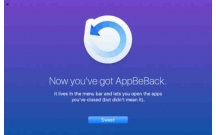
Cách mở lại ứng dụng vừa thoát trên macOS
4
1.150
301
Tài liệu CNTT khác
4
(New)
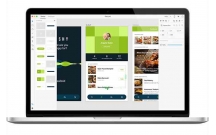
Cách tắt và bật ứng dụng với lệnh Terminal trên MacOS
10
1.120
280
Tài liệu CNTT khác
10
(New)
thông tin tài liệu
Hệ điều hành macOS sau khi ra mắt đã mang tới những trải nghiệm vô cùng thú vị tới người dùng như sử dụng trợ lý ảo Siri trên máy, nâng cấp ứng dụng Photo,... Tuy nhiên trong quá trình nâng cấp hệ điều hành macOS, việc bạn gặp phải một số lỗi dẫn đến việc ngừng cài đặt là điều rất dễ xảy ra. Một trong số lỗi đó là báo lỗi signature khi cài đặt hệ điều hành macOS.
Mở rộng để xem thêm
từ khóa liên quan
tài liệu mới trong mục này
tài liệu hot trong mục này
tài liệu giúp tôi
Nếu bạn không tìm thấy tài liệu mình cần có thể gửi yêu cầu ở đây để chúng tôi tìm giúp bạn!
xem nhiều trong tuần
10 đề speaking mới ra tháng 9 - tháng 12 ( tỷ lệ ra nhiều nhất)
Hướng dẫn giải bài tập Sách giáo khoa Toán lớp 4: Biểu đồ
Một số thói quen tốt cho bệnh nhân đau dạ dày
Hướng dẫn ghi tập tin hình ảnh ISO vào đĩa CD, DVD
3 ứng dụng giúp cải thiện chất lượng âm thanh trên macOS
Một số mẹo đơn giản để hạn chế email spam
yêu cầu tài liệu
Giúp bạn tìm tài liệu chưa có
×



